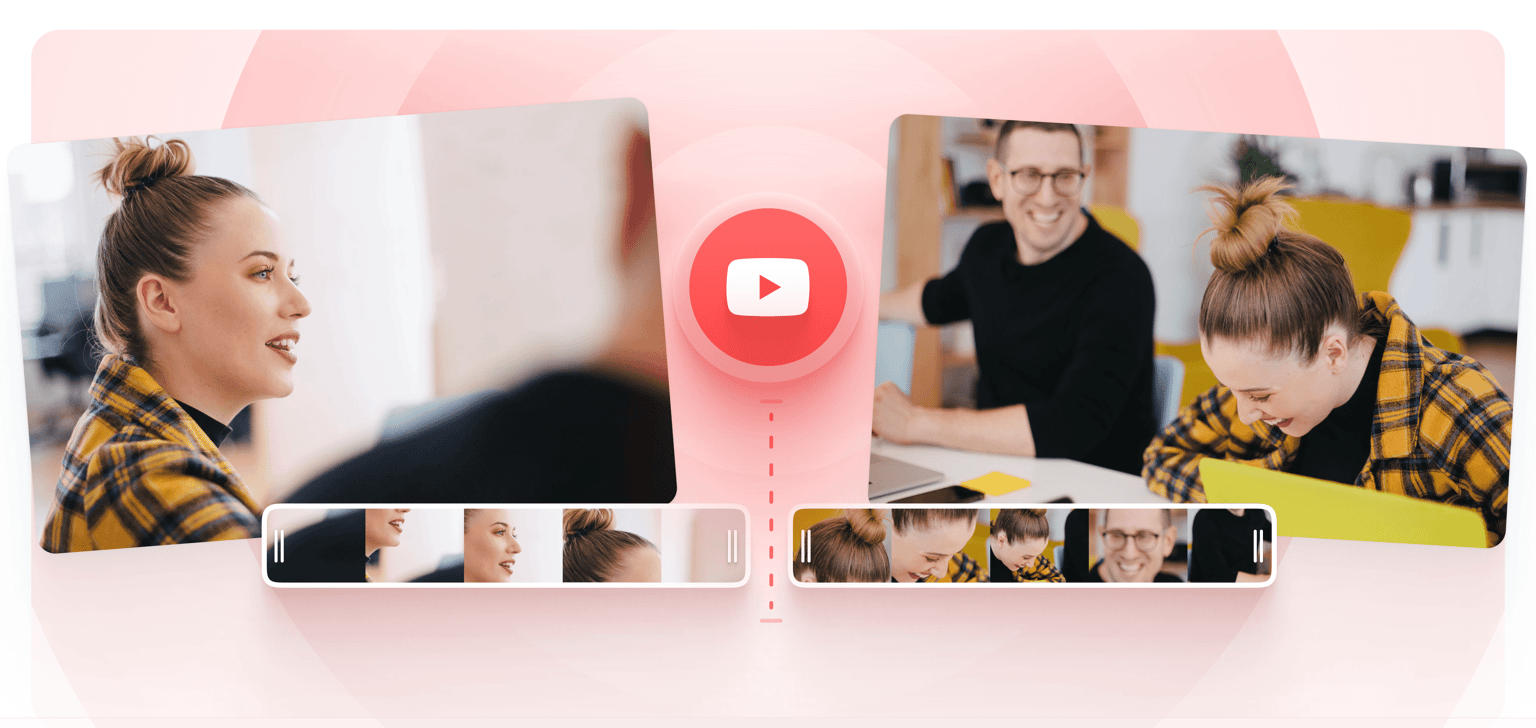
4.6
319 Anmeldelser


























Opdel YouTube-videoklip online
Vil du opdele en YouTube-video og kun gemme en del af den? Du kan bruge VEEDs værktøj til opdeling af YouTube-videoer. Opdel videoer med få klik og del dit valgte videoklip på sociale medier. Vores videoredigering software er super nem at bruge. Du skal bare indsætte et YouTube-link, trykke på knappen "Split"(opdel) og eksportere din nye video.
Du kan også bruge vores brede vifte af videoredigeringsværktøjer til at rotere, beskære, trimme eller endda loope dine videoer. Du kan tilføje lyd, tekst, billeder og meget mere. VEED er helt online; du behøver ikke at installere noget software. Det er gratis og utrolig nemt at bruge.
Hvordan Opdeler man et YouTube-videoklip:
Trin 1
Upload en YouTube-video
Du skal bare trykke på Upload-knappen og indsætte linket til YouTube-videoen i URL-feltet. VEED uploader videoen til editoren og du kan begynde at redigere den.
Trin 2
Opdel og rediger din YouTube-video
Flyt indikator linjen hen over storyboardet eller redigeringsfanen. Højreklik på stedet og vælg Split(opdel). Eller du kan trykke på knappen Split lige over tidslinjen. Du kan også trykke på tasten "S" på dit tastatur. Du kan dele YouTube-klippet flere gange. Slet de klip, du ikke vil have.
Trin 3
Download og del den
Tryk på "Eksporter" og YouTube-videoklippet vil blive gemt på din enhed som en MP4-fil.
Lær mere
‘YouTube Video Opdeler’ Vejledning
Opdele, trimme og klippe YouTube-videoer
Med VEED's YouTube-video opdeler kan du opdele, trimme og klippe YouTube-klip med få klik. Hvis der er en del af videoen, du vil klippe ud så kan du dele videoen og klippe den bestemt del ud. Opdel og klip så mange dele som nødvendigt. Hvis du vil trimme et enkelt klip, så skal du vælge det på tidslinjen og trække og slippe dets kant for at gøre det kortere.
Et komplet videoredigerings program
Ud over videoopdeleren kan du finde en lang række videoredigeringsværktøjer, som du kan bruge til at redigere og forbedre dine videoer. Du kan tilføje filtre til dine videoer og kamera effekter. Tilføj tekster, undertekster, billeder, tegninger og meget mere.
Kombiner YouTube-videoer sammen
Hvis der er to eller flere YouTube-videoklip som du vil kombinere til et klip, så skal du bare trykke på knappen Upload og indsætte YouTube-linkene i URL-feltet et ad gangen. Du kan eksportere dem som en MP4-fil.
Ofte Stillede Spørgsmål
Gå på opdagelse:
Elsket af skabere.
Elsket af Fortune 500
VEED har været revolutionerende. Det har gjort det muligt for os at skabe smukt indhold til sociale promotioner og annonceenheder med lethed.
Max Alter
Director of Audience Development, NBCUniversal
Jeg elsker at bruge VEED. Underteksterne er de mest præcise, jeg har set på markedet. Det har hjulpet med at tage mit indhold til det næste niveau.
Laura Haleydt
Brand Marketing Manager, Carlsberg Importers
Jeg brugte Loom til optagelse, Rev til undertekster, Google til opbevaring og YouTube til at få et delingslink. Nu kan jeg gøre alt dette på ét sted med VEED.
Cedric Gustavo Ravache
Enterprise Account Executive, Cloud Software Group
VEED er min one-stop-shop for videoredigering! Det har reduceret min redigeringstid med omkring 60%, hvilket frigør mig til at fokusere på min online karrierecoaching virksomhed.
Nadeem L
Entrepreneur and Owner, TheCareerCEO.com
Når det kommer til fantastiske videoer, er alt hvad du behøver VEED
Intet kreditkort påkrævet
Mere end en YouTube-video opdeler
Med VEED kan du gøre meget mere med YouTube-videoer end at dele, trimme og klippe dem. Det er et komplet videoredigerings program, der er supernemt at bruge. Alle værktøjer er tilgængelige online - du behøver ikke at downloade en app. Drej, beskær og ændre størrelsen på dine videoer. Du kan også tilføje billeder, tekster, undertekster og meget mere! Du behøver ikke at bruge komplicerede apps som VLC media player.
